이 포스팅은 쿠팡 파트너스 활동의 일환으로 수수료를 지급받을 수 있습니다.
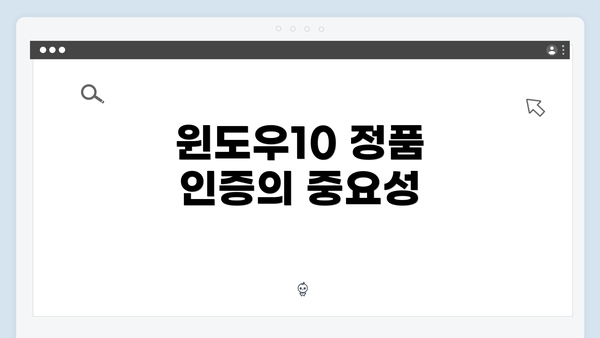
윈도우10 정품 인증의 중요성
윈도우10 정품 인증은 사용자가 마이크로소프트의 운영체제를 합법적으로 사용하고 있음을 인증하는 절차입니다. 정품 인증을 받기 위해서는 제품 키가 필요하며, 이 과정은 여러 가지 이유로 중요합니다. 가장 첫 번째 이유는 소프트웨어의 보안입니다. 정품 인증이 된 운영체제는 정기적인 업데이트를 통해 최신 보안 패치를 맛볼 수 있습니다. 두 번째로, 사용자 경험을 개선합니다. 비정품 사용자는 기능 제한이나 안정성 문제를 겪게 될 수 있습니다. 마지막으로, 정품 사용자에게는 마이크로소프트의 고객 지원 서비스를 추가적으로 제공받을 수 있습니다.
정품 인증 후 계정 연동 과정을 통해 사용자는 좀 더 나은 경험을 할 수 있습니다. 피드백을 기반으로 마이크로소프트에서는 사용자 편의를 위해 다양한 서비스를 제공합니다. 그러므로 정품 인증은 단순한 법적 문제를 넘어서, 사용자의 기술적 환경을 한층 더 발전시킬 수 있는 밑바탕이 됩니다.
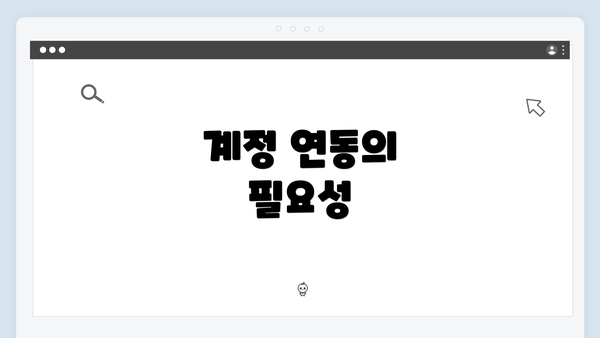
계정 연동의 필요성
윈도우10에서 정품 인증을 한 후, 계정 연동은 단순한 선택이 아닌 필수적인 과정이에요. 많은 사용자들이 계정 연동의 필요성을 간과하지만, 실제로는 여러 가지 중요한 이유가 있답니다.
1. 데이터 안전성과 백업
우선, 계정 연동을 통해 데이터의 안전성을 높일 수 있어요. 예를 들어, 파일이나 설정이 손실되었을 때, Microsoft 계정에 연결되면 클라우드에서 쉽게 복원할 수 있죠. OneDrive와 같은 클라우드 서비스를 이용하면 문서나 사진을 안전하게 저장해두고, 언제 어디서든 접근이 가능해요. 이러한 방법은 특히 중요한 정보와 데이터를 다루는 사용자에게 매우 유용하답니다.
2. 원활한 기기 간 연동
계정 연동의 또 다른 중요한 이유는 기기 간의 원활한 연동을 위한 것이에요. 한번 로그인해 놓으면 여러 기기에서 동일한 환경을 쉽게 사용할 수 있어요. 예를 들어, 집에서 데스크탑을 사용하다가 외출 후 노트북이나 태블릿으로 전환하게 되면, 동일한 설정, 앱, 파일에 바로 접근할 수 있어요. 이는 특히 작업 환경이나 콘텐츠 소비를 자주 변경하는 사용자에게 큰 장점이 돼요.
3. 업데이트와 보안
계정 연동을 통해 최신 업데이트를 자동으로 받을 수 있는 것도 큰 장점이에요. 시스템 보안과 관련된 업데이트가 신속하게 진행되어 해킹이나 바이러스의 위험으로부터 보호받을 수 있어요. 보다 안전한 컴퓨터 환경을 위해서는 항상 최신 상태를 유지하는 것이 중요하답니다.
4. 통합된 서비스 이용
마지막으로, Microsoft의 다양한 서비스를 통합적으로 사용할 수 있다는 것이죠. 예를 들어, Office 365. Xbox Live, Microsoft Store 같은 다양한 서비스에 손쉽게 접근할 수 있어요. 이런 통합된 서비스들은 사용자 경험을 한층 더 풍부하게 만들어 준답니다. 게임, 오피스 문서 작업 등에서 두 가지 이상의 서비스를 원활하게 사용할 수 있는 것은 큰 장점으로 작용하죠.
이렇듯, 계정 연동은 단순한 절차가 아닌 여러분의 윈도우10 사용 경험을 개선하고, 안전하게 보호하는 데 매우 중요한 역할을 한답니다. 따라서, 반드시 이 과정을 통해 사용해 보시는 것을 추천해요. 정품 인증 후 계정 연동을 통해 더 나은 사용자 경험을 누려보세요!
✅ 윈도우 10 무료 설치 방법을 자세히 알아보세요.
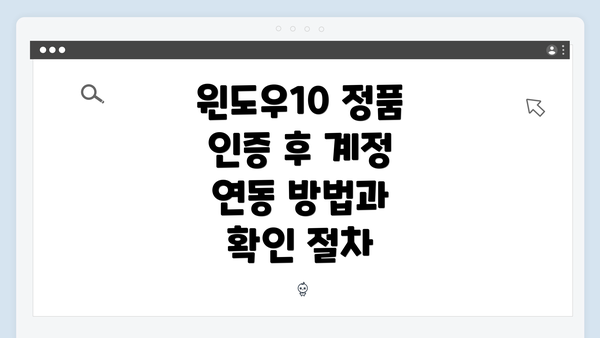
윈도우10 정품 인증 후 계정 연동 방법과 확인 절차
계정 연동의 필요성
(생략)
윈도우10 정품 인증 절차
윈도우10을 정품 인증하는 과정은 매우 중요하고 간단한 절차로 구성되어 있어요. 정품 인증이 완료되면 기능을 모두 활용할 수 있고, 보안 업데이트도 원활하게 이루어지니 꼭 확인해 보세요. 이제 정품 인증 절차를 단계별로 정리해 볼까요?
| 단계 | 설명 |
|---|---|
| 1. 준비 | 먼저, 제품 키가 필요해요. 이는 구매 후 제공된 키 또는 패키지에 포함되어 있어요. |
| 2. 시작 | 메뉴에서 ‘설정’을 열고, ‘업데이트 및 보안’을 선택하세요. |
| 3. 인증 | 왼쪽 메뉴에서 ‘정품 인증’을 클릭하고, ‘제품 키 변경’ 버튼을 눌러 주세요. |
| 4. 입력 | 준비된 제품 키를 입력하신 후 ‘다음’ 버튼을 클릭하세요. |
| 5. 확인 | 인증이 완료되면 인증 상태가 ‘정품 소프트웨어가 설치되어 있습니다’로 변경돼요. |
| 6. 필요시 재시작 | 때때로, 인증 후 시스템 재시작이 필요할 수 있어요. 꼭 확인해 보세요. |
정품 인증이 성공적으로 완료되면, 윈도우의 모든 기능을 자유롭게 사용할 수 있어요!
#
계정 연동 확인 방법
윈도우 10에서 계정 연동이 제대로 되었는지 확인하는 방법은 여러 가지가 있어요. 다음 단계들을 따라가면서 쉽게 확인할 수 있습니다.
-
설정 열기
- 시작 버튼을 클릭하고 ‘설정’ 아이콘을 선택하세요.
- 또는, 키보드에서 Windows 키 + I 를 동시에 눌러서 설정 메뉴를 열 수 있어요.
-
계정 관리하기
- 설정 메뉴에서 ‘계정’을 클릭합니다.
- 여기에서는 현재 로그인한 계정 및 구성을 확인할 수 있어요.
-
로그인 정보 확인하기
- 왼쪽 사이드바에서 ‘타인과의 공유’을 선택하세요.
- 로그인된 계정 정보가 표시됩니다. 정품 인증이 완료된 계정이 맞는지 확인해주세요.
-
정품 인증 상태 확인
- ‘계정’ 섹션의 하단에 ‘정품 인증 상태’라는 항목이 있습니다.
- 이 항목에서 현재 정품 인증이 완료되었는지 확인할 수 있어요.
-
동기화 설정
- 왼쪽 메뉴에서 ‘동기화’ 탭을 클릭하면, 설치되어 있는 윈도우 10의 데이터를 클라우드와 연동하여 동기화하는 옵션이 보일거예요.
- 비밀번호, 테마, 앱 설정 등을 확인하고 원하는 항목을 동기화할 수 있습니다.
-
마이크로소프트 계정 확인
- 웹 브라우저를 열고 마이크로소프트 계정 웹사이트(microsoft.com)로 이동합니다.
- 해당 계정으로 로그인 한 후 ‘내 계정’ 메뉴에서 연결된 장치를 확인할 수 있어요.
- 계정 아래의 ‘장치’를 클릭하면, 윈도우 10이 설치된 장치 목록을 볼 수 있어요.
-
문제 해결
- 만약 계정 연동 상태가 의도한 대로 되어 있지 않다면, ‘문제 해결’ 기능을 사용해보세요.
- ‘설정’ > ‘업데이트 및 보안’ > ‘문제 해결’에서 여러 가지 문제를 진단하고 해결할 수 있습니다.
-
추가 설정
- 만약 앱 스토어와의 동기화가 잘 되지 않는다면, ‘앱’ > ‘앱 및 기능’에서 각각의 앱을 확인하고, 업데이트 여부를 체크해보세요.
이 과정들이 복잡하게 느껴질 수도 있지만, 계정 연동을 확인하지 않으면 여러 기능을 제대로 이용할 수 없어요. 그러니 차근차근 확인해보시는 걸 추천드려요!
계정 연동이 완료된 후에는 윈도우 10의 다양한 기능을 누릴 수 있으니, 꼭 한 번 체크해보세요!
결론 없이는 설정이 완료되지 않음
윈도우10의 정품 인증 및 계정 연동 과정은 사용자가 보다 원활하게 운영 체제를 이용하기 위해 꼭 필요한 단계들이에요. 하지만 이러한 모든 과정은 결론 없이 끝날 수 없어요. 사용자가 모든 절차를 성공적으로 완료했더라도, 최종 확인과정을 통해 모든 설정이 올바르게 이루어졌는지를 점검해야 해요. 이제 이 과정에서 기억해야 할 사항들을 자세히 살펴볼까요?
1. 인증 및 연동의 완료 확인
- 정품 인증이 제대로 되었는지 확인하려면, 설정 메뉴로 가서 ‘업데이트 및 보안’ -> ‘정품 인증’ 항목에서 확인할 수 있어요.
- 계정 연동 역시 완료되었다면, 사용자 정보가 제대로 나타나는지 확인해야 해요.
2. 계정 연동 상태 점검
- Windows 설정에서 ‘계정’ 부분으로 들어가서 본인의 Microsoft 계정이 연동되어 있는지 확인하세요.
- 아래와 같은 정보를 확인하면 좋겠어요:
- 이메일 주소가 올바르게 입력되었는지
- 계정 동기화가 활성화되어 있는지
3. 추가적인 오류 체크
- 인증이나 연동 과정에서 오류 메세지가 발생할 수 있어요. 이런 오류는 아래의 방법으로 해결할 수 있어요:
- 인터넷 연결 상태 점검
- 시스템 업데이트 상태 확인
- 오류 코드 검색하기
4. 재부팅의 필요성
- 모든 설정이 완료되었다고 해도, 재부팅을 통해 새 설정을 적용하는 것이 중요해요.
- 재부팅 후, 마이크로소프트 계정으로 로그인하여 설정의 적용 여부를 다시 한번 확인하세요.
5. 전문가에게 문의
- 설정이 완료되지 않거나 문제가 발생하면, 언제든지 마이크로소프트 고객 지원에 문의할 수 있어요. 전문가의 도움을 받는 것은 안전한 해결 방법이죠.
이렇게 모든 과정을 마무리하고 ‘결론’ 단계에서 설정이 제대로 이루어졌는지를 확인하는 것이 매우 중요해요. 잘못된 설정으로 인해 상실할 수 있는 기능을 고려하면, 여러 절차가 번거로울 수 있어도 꼭 마지막 점검은 잊지 말아야 해요.
결국, 모든 과정이 마무리되었다고 해도 실질적인 확인 없이는 설정이 완료되지 않아요. 상사각과 실수를 피하기 위해 체크리스트를 만들어 사용하는 것이 좋을 것 같아요.
결론적으로, 윈도우10 정품 인증과 계정 연동은 사용자의 PC 사용 경험을 한층 더 매끄럽게 만들기 위한 중요한 과정이에요. 이 과정을 통해 컴퓨터를 안정적으로 운영하고, 더 나아가 다양한 기능을 누릴 수 있도록 해야 해요. 이제 여러분의 PC가 제대로 설정되어 있는지 다시 한번 점검해보세요. 여러분의 안전한 PC 사용을 기원해요!
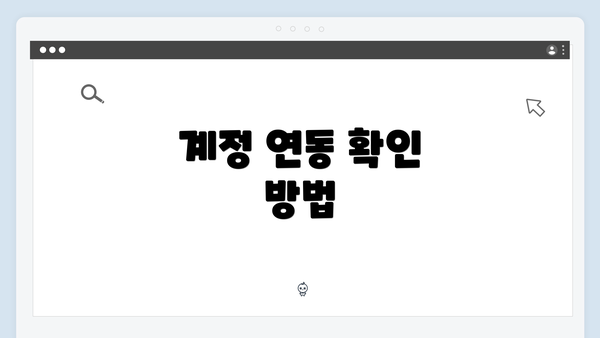
계정 연동 확인 방법
윈도우 10에서 계정 연동이 제대로 되었는지 확인하는 방법은 여러 가지가 있어요. 다음 단계들을 따라가면서 쉽게 확인할 수 있습니다.
-
설정 열기
- 시작 버튼을 클릭하고 ‘설정’ 아이콘을 선택하세요.
- 또는, 키보드에서 Windows 키 + I 를 동시에 눌러서 설정 메뉴를 열 수 있어요.
-
계정 관리하기
- 설정 메뉴에서 ‘계정’을 클릭합니다.
- 여기에서는 현재 로그인한 계정 및 구성을 확인할 수 있어요.
-
로그인 정보 확인하기
- 왼쪽 사이드바에서 ‘타인과의 공유’을 선택하세요.
- 로그인된 계정 정보가 표시됩니다. 정품 인증이 완료된 계정이 맞는지 확인해주세요.
-
정품 인증 상태 확인
- ‘계정’ 섹션의 하단에 ‘정품 인증 상태’라는 항목이 있습니다.
- 이 항목에서 현재 정품 인증이 완료되었는지 확인할 수 있어요.
-
동기화 설정
- 왼쪽 메뉴에서 ‘동기화’ 탭을 클릭하면, 설치되어 있는 윈도우 10의 데이터를 클라우드와 연동하여 동기화하는 옵션이 보일거예요.
- 비밀번호, 테마, 앱 설정 등을 확인하고 원하는 항목을 동기화할 수 있습니다.
-
마이크로소프트 계정 확인
- 웹 브라우저를 열고 마이크로소프트 계정 웹사이트(microsoft.com)로 이동합니다.
- 해당 계정으로 로그인 한 후 ‘내 계정’ 메뉴에서 연결된 장치를 확인할 수 있어요.
- 계정 아래의 ‘장치’를 클릭하면, 윈도우 10이 설치된 장치 목록을 볼 수 있어요.
-
문제 해결
- 만약 계정 연동 상태가 의도한 대로 되어 있지 않다면, ‘문제 해결’ 기능을 사용해보세요.
- ‘설정’ > ‘업데이트 및 보안’ > ‘문제 해결’에서 여러 가지 문제를 진단하고 해결할 수 있습니다.
-
추가 설정
- 만약 앱 스토어와의 동기화가 잘 되지 않는다면, ‘앱’ > ‘앱 및 기능’에서 각각의 앱을 확인하고, 업데이트 여부를 체크해보세요.
이 과정들이 복잡하게 느껴질 수도 있지만, 계정 연동을 확인하지 않으면 여러 기능을 제대로 이용할 수 없어요. 그러니 차근차근 확인해보시는 걸 추천드려요!
계정 연동이 완료된 후에는 윈도우 10의 다양한 기능을 누릴 수 있으니, 꼭 한 번 체크해보세요!
결론 없이는 설정이 완료되지 않음
윈도우10의 정품 인증 및 계정 연동 과정은 사용자가 보다 원활하게 운영 체제를 이용하기 위해 꼭 필요한 단계들이에요. 하지만 이러한 모든 과정은 결론 없이 끝날 수 없어요. 사용자가 모든 절차를 성공적으로 완료했더라도, 최종 확인과정을 통해 모든 설정이 올바르게 이루어졌는지를 점검해야 해요. 이제 이 과정에서 기억해야 할 사항들을 자세히 살펴볼까요?
1. 인증 및 연동의 완료 확인
- 정품 인증이 제대로 되었는지 확인하려면, 설정 메뉴로 가서 ‘업데이트 및 보안’ -> ‘정품 인증’ 항목에서 확인할 수 있어요.
- 계정 연동 역시 완료되었다면, 사용자 정보가 제대로 나타나는지 확인해야 해요.
2. 계정 연동 상태 점검
- Windows 설정에서 ‘계정’ 부분으로 들어가서 본인의 Microsoft 계정이 연동되어 있는지 확인하세요.
- 아래와 같은 정보를 확인하면 좋겠어요:
- 이메일 주소가 올바르게 입력되었는지
- 계정 동기화가 활성화되어 있는지
3. 추가적인 오류 체크
- 인증이나 연동 과정에서 오류 메세지가 발생할 수 있어요. 이런 오류는 아래의 방법으로 해결할 수 있어요:
- 인터넷 연결 상태 점검
- 시스템 업데이트 상태 확인
- 오류 코드 검색하기
4. 재부팅의 필요성
- 모든 설정이 완료되었다고 해도, 재부팅을 통해 새 설정을 적용하는 것이 중요해요.
- 재부팅 후, 마이크로소프트 계정으로 로그인하여 설정의 적용 여부를 다시 한번 확인하세요.
5. 전문가에게 문의
- 설정이 완료되지 않거나 문제가 발생하면, 언제든지 마이크로소프트 고객 지원에 문의할 수 있어요. 전문가의 도움을 받는 것은 안전한 해결 방법이죠.
이렇게 모든 과정을 마무리하고 ‘결론’ 단계에서 설정이 제대로 이루어졌는지를 확인하는 것이 매우 중요해요. 잘못된 설정으로 인해 상실할 수 있는 기능을 고려하면, 여러 절차가 번거로울 수 있어도 꼭 마지막 점검은 잊지 말아야 해요.
결국, 모든 과정이 마무리되었다고 해도 실질적인 확인 없이는 설정이 완료되지 않아요. 상사각과 실수를 피하기 위해 체크리스트를 만들어 사용하는 것이 좋을 것 같아요.
결론적으로, 윈도우10 정품 인증과 계정 연동은 사용자의 PC 사용 경험을 한층 더 매끄럽게 만들기 위한 중요한 과정이에요. 이 과정을 통해 컴퓨터를 안정적으로 운영하고, 더 나아가 다양한 기능을 누릴 수 있도록 해야 해요. 이제 여러분의 PC가 제대로 설정되어 있는지 다시 한번 점검해보세요. 여러분의 안전한 PC 사용을 기원해요!
자주 묻는 질문 Q&A
Q1: 윈도우10 정품 인증이 중요한 이유는 무엇인가요?
A1: 윈도우10 정품 인증은 소프트웨어 보안, 사용자 경험 개선, 그리고 마이크로소프트의 고객 지원 서비스를 제공받기 위해 중요합니다.
Q2: 계정 연동의 필요성은 무엇인가요?
A2: 계정 연동은 데이터 안전성, 기기 간 원활한 연동, 자동 업데이트 수신 등을 통해 사용자 경험을 개선하는 데 필요합니다.
Q3: 윈도우10 정품 인증 후 확인해야 할 절차는 무엇인가요?
A3: 정품 인증 후 ‘업데이트 및 보안’에서 인증 상태를 확인하고, 계정 메뉴에서 Microsoft 계정 연동 여부를 점검해야 합니다.
이 콘텐츠는 저작권법의 보호를 받는 바, 무단 전재, 복사, 배포 등을 금합니다.